アクセサリ
[グループ]から[アクセサリ]を選択した場合、3Dキャラクターのアクセサリパーツを読み込み、各種設定を格納し、管理するための項目が表示されます。
ここでは、[リスト]と[コマンドバー]の機能について説明します。その他の機能については、『キャラクター構成パレットの機能』を参照してください。
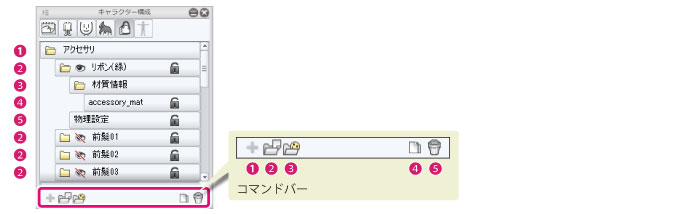
リスト
①アクセサリフォルダ
[アクセサリパーツフォルダ]を格納するフォルダです。[アクセサリフォルダ]は、複数の[アクセサリパーツフォルダ]を読み込み、管理できます。なお、[アクセサリフォルダ]は、名称変更や削除はできません。
②アクセサリパーツフォルダ
[アクセサリフォルダ]に、アクセサリの3Dファイルを読み込むと、作成されるフォルダです。
[アクセサリパーツフォルダ]の[可視・不可視]をクリックすると、[ドキュメント]ウィンドウ上で、アクセサリパーツの表示・非表示を切り替えられます。同時に複数のアクセサリパーツを表示できます。また、フォルダ名をダブルクリックすると、フォルダ名を入力できます。ここで入力したフォルダ名が、CLIP STUDIO PAINTの設定画面に表示されます。
フォルダごとに、[材質情報]・[物理設定]の設定を格納しています。
③材質情報フォルダ
アクセサリのベース(基本)となるテクスチャを、管理・格納するフォルダです。
④材質
あらかじめ3Dファイルに設定されている材質です。材質には、テクスチャ用の画像が紐づけられている場合があります。
⑤物理設定
クリックすると、[キャラクター情報]パレットで、物理設定を行えます。
コマンドバー
①新規追加
使用できません。
②ファイルから追加
[キャラクター構成]パレットに、アクセサリ用のファイル(拡張子:fbx)を読み込みます。
③素材から追加
[キャラクター構成]パレットに、[素材]パレットの素材を追加できます。
クリックすると、[アクセサリ]ダイアログボックスが表示されます。パーツを選択し、[OK]をクリックすると、[素材]パレット内のパーツを読み込めます。
④ノードの複製
[リスト]から選択した[アクセサリパーツフォルダ]を複製します。
⑤ノードの削除
[リスト]から選択した[アクセサリパーツフォルダ]を削除します。









